VLCがBlu-rayを再生できない問題頻発!原因究明とVLCのブルーレイ再生方法ご紹介

パソコンで動画やディスクなどを再生しようとする時に、VLC Media Playerは定番的プレイヤーとして多くの人に愛用されています。なにも高品質に再生してくれるVLCがあれば快適に動画を楽しみます。しかし、ブルーレイの再生にきたら話が違います。
VLCでブルーレイを再生すればエラーが発生しがちで、特に市販のブルーレイの場合にVLCでBlu-rayが再生できないことが多くあります。エラーの報告によって、VLCはブルーレイだったらAACSが原因で再生できないそうですが、よくわかりません。
これから、このような悩みを抱いているお方に、VLC Media Playerがブルーレイを再生できない原因と、VLCでブルーレイを再生する方法をご紹介します。
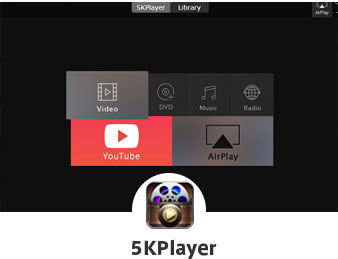
5KPlayer - ディスク挿入だけで再生
強力的な無料プレイヤーで、DVDも動画ファイルも音楽ファイルもなにも再生できます。プラグインも設定もなにもいらなくて、ディスクを挿入して読み込んだらすぐ再生できます。
VLCでBlu-rayが再生できないとはなぜ?
まずはVLC Media Playerはブルーレイ再生機能は確実に提供しています。一部のブルーレイディスクを挿入すれば、VLCでちゃんと再生できます。しかし、VLCでBlu-rayが再生できないことがあるのも事実です。
原因を究明すれば、VLCはあらゆるブルーレイディスクに対応するわけではありません。一般的なブルーレイディスクは大丈夫ですが、AACSがかかっているBlu-rayはVLCで再生できません。
- AACSとは
- AACSはAdvanced Access Content Systemの略称で、ディスクへのアクセスを制限する方式です。著作権保護のために、許可なしの複製を禁止する措置です。しかし、AACSが複製を禁止すると同時に、一部のプレイヤーでの再生もできなくなります。
自作のディスクなら心配なく再生できます。市販の映画などBlu-rayディスクの場合に、国内で購入したBlu-rayディスクはVLCで再生できないリスクが低いです。一方、海外から購入したBlu-rayディスクは、AACSに制限されて再生できないことが多いです。
AACSが原因でVLCがブルーレイを再生できない時に、AACS対策とするライブラリがインストールされていないか、うまく動作できないかと考えられます。また、32ビットのVLCはBlu-ray再生できないことが多いとも言われています。
VLCでブルーレイを再生する方法ご紹介
まずは32ビットのVLC Media Playerだったら難しくて、最新バージョンの64ビットのVLCでブルーレイを再生してください。
そして、VLCでブルーレイを再生する前に、AACSが対応するライブラリをインストールする必要があります。
- 注意
- 64ビットのVLCに、AACSライブラリをインストールしたとしても、あらゆるBlu-rayに対応できるわけではありません。あくまでも一部だけ対応できるようになります。
- なので、これからの手順で操作したらVLCでお持ちのブルーレイを必ず再生できるという保証はできません。
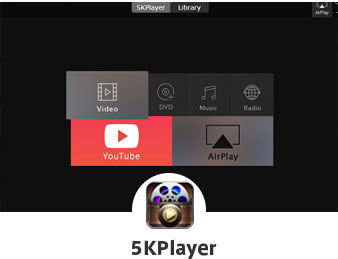
5KPlayer - 市販も海外もディスク簡単再生
完全無料なメディアプレイヤーで、市販のDVDディスクがちゃんと対応して、海外から購入したディスクだとしてもうまく再生できます。動画も音楽もネット放送も、なにも簡単に再生できます。
ではこれから、VLCがBlu-ray再生できない解決策として、AACSライブラリをインストールする方法をご紹介します。
-

http://vlc-bluray.whoknowsmy.name にアクセスして、「KEYS DATABASE」の下にリンクをクリックして、ダウンロードします。
リンクの下に、環境によって保存場所が書いています。ダウンロードしたファイルを、対応の保存場所にカット&ペーストします。
-

「AACS DYNAMIC LIBRARY」の下に、環境によって「that file」リンクをクリックしてダウンロードします。
ダウンロードしたファイルを、VLCのインストールフォルダにカット&ペーストします。例えば、Windows環境の場合には「C:Program Files¥Video LAN¥VLC¥」フォルダにカット&ペーストします。
-

VLC Media Playerを起動して、再生したいブルーレイディスクを挿入します。メニューから「メディア」に「メディアを開く」をクリックして、ご覧のように見えます。
「ブルーレイ」にチェックを入れて、「参照」ボタンをクリックして、再生したいディスクを選択して「再生」ボタンをクリックします。
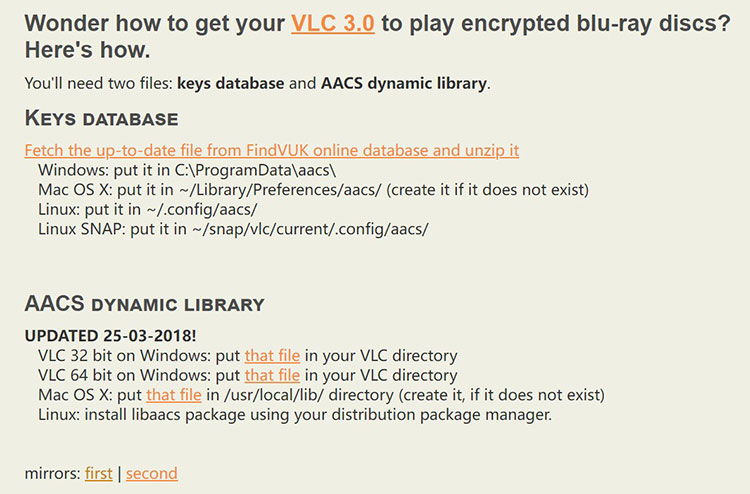
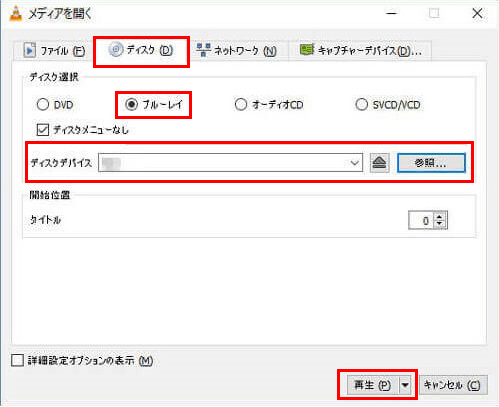
VLCでブルーレイのメニューが表示できない解決策
VLCにブルーレイを再生しようとしたら、これまで紹介された手順を従って操作して再生はできますが、依然としてエラーが発生します。「システムにJavaが見つかりません。」といいます。
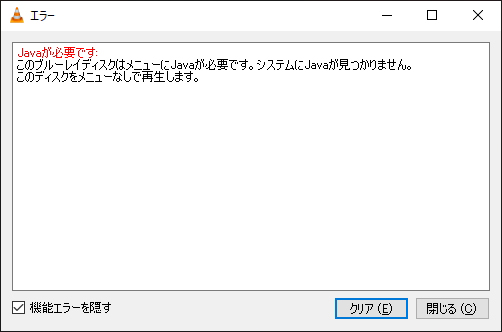
この場合に、VLCでブルーレイが再生できますが、メニューの表示とメニューによる操作は利用不可になります。さいわいなことに、VLCでブルーレイディスクメニューが利用できなくても、動画がちゃんと再生でき、オーディオと字幕の言語をVLCメニューから設定できます。
これからの操作で、VLC Media Playerでメニューなしにブルーレイを再生するように設定します。
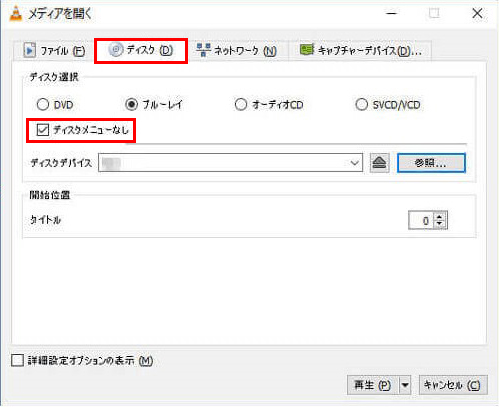
-

まずはVLC Media Playerを起動します。メニューから「メディア」に「メディアを開く」をクリックして、ご覧のように見えます。
-

「ディスクメニューなし」にチェックを入れます。それから「参照」ボタンをクリックして、再生したいディスクを選択して「再生」ボタンをクリックします。


















 キャンペーン
キャンペーン

